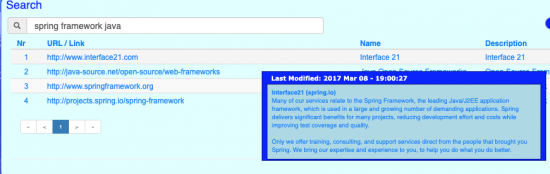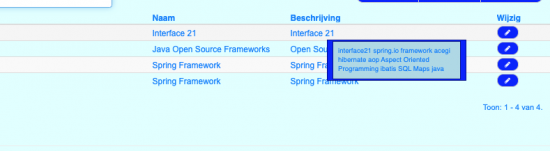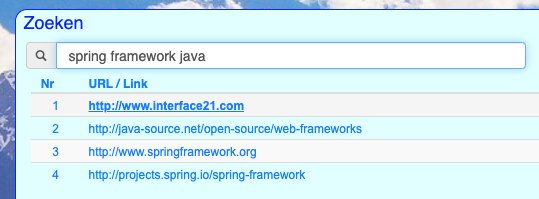KeywordLinks
Introduction - Inleiding - Einführung
| Keyword links Introduction | Trefwoord-koppelingen Inleiding | Keyword-Link Einführung |
|---|---|---|
|
The Web-Application Google finds information based on their own (secret) algorithms.
They decide which importance weight is made to the given keyword/tags. KeywordLinks only shows information based on the given keywords by the user (Harm Frielink).
I think you understand why only registered users may do so. If everybody creates keyword on URLs it is nearly impossible to handle the importance of the keywords for the URL/Link. |
De webapplicatie KeywordLinks is een Meertalige Responsive Designed Desktop en Mobiele Website voor het beheren van URL/Links gemaakt door Harm Frielink in 1999.
Het maakt het vinden van informatie op internet gemakkelijker omdat het de opslag van trefwoorden en tags voor een gevonden URL op internet mogelijk maakt.
Google vindt informatie op basis van hun eigen (geheime) algoritmen.
Ze beslissen welk belangrijk gewicht wordt toegekend aan het opgegeven trefwoord/tags. KeywordLinks toont alleen informatie op basis van de door de gebruiker opgegeven trefwoorden (Harm Frielink).
Ik denk dat je begrijpt waarom alleen geregistreerde gebruikers dit mogen doen. Als iedereen trefwoord op URL's maakt, is het bijna onmogelijk om het belang van de trefwoorden voor de URL/link te hanteren. |
Die KeywordLinks ist eine mehrsprachige Responsive Designed Desktop- und Mobile-Website zum Verwalten von URLs/Links, die in 1999 von Harm Frielink erstellt wurde.
Dies erleichtert das Auffinden von Informationen im Internet, da Schlüsselwörter und Tags für eine gefundene URL im Internet gespeichert werden können.
Google findet Informationen basierend auf eigenen (geheimen) Algorithmen.
Sie entscheiden, welche Bedeutung das angegebene Keyword/die angegebenen Tags haben. KeywordLinks zeigt nur Informationen an, die auf den vom Benutzer angegebenen Schlüsselwörtern basieren (Harm Frielink).
Ich denke, Sie verstehen, warum nur registrierte Benutzer dies tun dürfen. Wenn jeder ein Schlüsselwort für URLs erstellt, ist es nahezu unmöglich, die Bedeutung der Schlüsselwörter für die URL / den Link zu erfassen. |
| Registration The website requires that the user is logged in. However there is no way to register. The not registered user may use the guest account. The login name and password are for both guest. |
Registratie De website vereist dat de gebruiker is aangemeld. Echter er bestaat geen mogelijkheid om jezelf te registreren. De niet geregistreerde gebruiker kan gebruik maken van het Gast-account. De aanmeldnaam en wachtwoord zijn voor beiden guest. |
Anmeldung Die Website setzt voraus, dass der Benutzer angemeldet ist. Es gibt jedoch keine Möglichkeit, sich zu registrieren. Der nicht registrierte Benutzer kann das Gastkonto verwenden.Der Anmeldename und das Passwort gelten für beide guest. |
| Please note The documentation is still not up-to-date and under-construction. |
Nota Bene De documentatie van de website is nog steeds niet up-to-date en werk in uitvoering. |
Bitte beachten Die Website-Dokumentation ist immer noch nicht aktuell und befindet sich im Aufbau. |
Purpose - Doel - Ziel
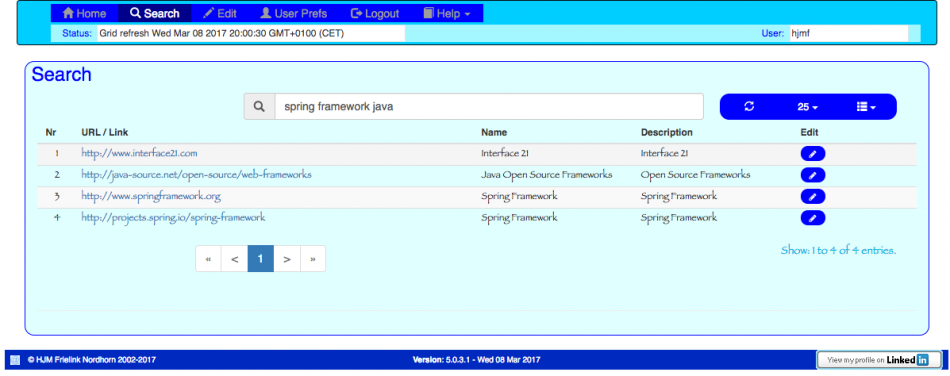
| Keyword links Introduction | Trefwoord-koppelingen Inleiding | Keyword-Link Einführung |
|---|---|---|
| The image Fig-1 shows the search Interface of the Website. The input field (with loupe) shows the given keywords/tags sprint, framework and java.
When the user types these words the application will give results after 4 characters has been given (depends on the given value in the settings for Search-Characters. The results are shown in the table with a sequence number (Nr), the name of the URL (URL/Link), the name of the URL (Name), a short description of the topic (Description) and a (optional) button for editing the given data (Edit). |
Afb-1 toont de zoekinterface van de Website. Invoerveld (met loupje) toont de ingegeven trefwoorden sprint, framework and java.
Wanneer de gebruiker deze woorden intypt, zal de applicaties resultaten weergeven nadat 4 karakters zijn gegeven (afhankelijk van de gegeven waarde in de gebruikersinstellingen voor Zoek-karakters. De resultaten worden in de tabel weergegeven met volgnummer (Nr), de naam van de URL (URL/Link), de naam van de URL (Naam), een korte beschrijving van het onderwerp (Beschrijving) en een (optionele) knop voor het bewerken van de gegeven gegevens (Bewerken). |
Bild-1 zeigt die Suchoberfläche der Website. Das Eingabefeld (mit Lupe) zeigt das angegebene Schlüsselwörter/die angegebenen Tags Sprint, Framework und Java.
Wenn der Benutzer diese Wörter eingibt, gibt die Anwendung Ergebnisse, nachdem 4 Zeichen angegeben wurden (abhängig vom angegebenen Wert in den Einstellungen für Suchzeichen. Die Ergebnisse werden in der Tabelle mit einer Sequenznummer (Nr), dem Namen der URL (URL / Link), dem Namen der URL (Name), einer kurzen Beschreibung des Themas (Beschreibung) und einer (optionalen) Schaltfläche angezeigt zum Bearbeiten der angegebenen Daten (Bearbeiten). |
Mouse Hover - Muisaanwijzer Zweven - Maus Schweben
| Mouse Hover | Muisaanwijzer Zweven | Maus Schweben |
|---|---|---|
Fig-2Hover the mouse pointer over the text in the column Name and a pop-up with the corresponding textual explanation about the selected website opens. |
Afb-2Zweef met de muisaanwijzer over de tekst in de kolom Naam en een pop-up met de bijbehorende tekstuele toelichting over de geselecteerde website wordt geopend. |
Bild-2Bewegen Sie den Mauszeiger über den Text in der Spalte Name und ein Popup mit der entsprechenden Texterklärung zur ausgewählten Website wird geöffnet. |
Fig-3Hover the mouse pointer over the text in the column Description and a pop-up with all the given tags for the URL/Link will appear. |
Afb-3Zweef met de muisaanwijzer over de tekst in de kolom Beschrijving en een pop-up met de gegeven tags voor de URL/Links zal verschijnen. |
Bild-2Bewegen Sie den Mauszeiger über den Text in der Spalte Beschreibung und ein Popup mit allen angegeben Tags für die URL/Link wird angezeigt. |
Fig-4Hover the mouse pointer over the text in the column URL/Links and the URL will become bold-text. Left Mouse click will open the URL in a new window. |
Afb-4Zweef met de muisaanwijzer over de tekst in de kolom URL/Link en de tekst wordt vet. Linker muis klik opent de URL in een nieuw window'. |
Bild-4Bewegen Sie den Mauszeiger über den Text in der Spalte Name und die URL wird fett gedruckt. Ein Mausklick mit der linken Maustaste öffnet die URL in einem neuen Fenster. |
Menu
| Menu structure | Menustruktuur | Menüstruktur |
|---|---|---|
ExplanationThe availability of the meu-items depends on the given Access Rights to the individual user. The ability to change or add items also depends on the given Access Rights to the individual user. |
ToelichtingDe beschikbaarheid van menu onderwerpen is afhankelijk van de gegeven Toegangsrechten aan de individuele gebruiker. De mogelijkheid om onderwerpen toe te voegen of te wijzigen is eveneens afhankelijk van de gegeven Toegangsrechten aan de individuele gebruiker. |
ErklärungDie Verfügbarkeit der meu-Elemente hängt von den angegebenen Zugriffsrechten für den einzelnen Benutzer ab. Die Möglichkeit, Elemente zu ändern oder hinzuzufügen, hängt auch von den angegebenen Zugriffsrechten für den einzelnen Benutzer ab. |
Home - Haus
| The Home-tab contains a brief introduction, reasons why the use of keywords/tags is helpful, the purpose of the website. | De Home-tab bevat een korte inleiding, redenen het gebruik van trefwoorden/tags nuttig is, het doel van de website. | De Haus-tab enthält eine kurze Einführung, Gründe für die Verwendung von Keywords/Tags, die Benutzerfreundlichkeit der Website. |
Search - Zoeken - Suchen
| The Search-tab contains the actual heart of the application and is partly described above.
It consists of a Search field and a table in which the results are discussed. The Table is a so-called Bootgrid and can be adjusted by means of settings. The 3 options behind the Search field are:
The individual sorting of the columns can be adjusted by clicking on the column headers. The arrow indicates whether the column is ascending (︿) or descending (﹀) is sorted. Below the table the paging-selector is placed. It has the following meanings:
|
De Zoeken-tab bevat het eigenlijke hart van het systeem en is hierboven gedeeltelijk besproken.
Het bestaat uit een Zoekveld en een tabel waarin de resultaten worden besproken. De Tabel is een zogenaamde Bootgrid en kan dmv instellingen worden aangepast. De 3 opties achter het Zoek veld zijn:
De individuele sortering van de kolommen kan worden aangepast door op de kolom-headers te klikken. Het pijltje geeft aan of de kolom oplopend (︿) of aflopend (﹀) gesorteerd wordt. Onderaan de tabel is de pagina-selector geplaatst. De betekenis van de symbolen:
|
Das Suche - Registerkarte enthält das Herzstück des Systems und wurde oben teilweise erläutert. Es besteht aus einem Suchfeld und einer Tabelle, in der die Ergebnisse diskutiert werden. Die Tabelle ist ein sogenanntes Bootgrid und kann über Einstellungen angepasst werden. Die 3 Optionen hinter dem Suchfeld sind:
Die individuelle Sortierung der Spalten kann durch Klicken auf die Spaltenüberschriften angepasst werden. Der Pfeil zeigt an, ob die Spalte aufsteigend (︿) oder absteigend (﹀) sortiert ist. Am Ende der Tabelle befindet sich das Seitenauswahl platziert. Die Bedeutung der Symbole:
|
Edit - Bewerken - Bearbeiten
The Edit-tab has 2 subtabs:
|
The Bewerken-tab heeft 2 subtabs:
|
The Bearbeiten-tab hat 2 Subtabs:
|
Prefs - Instellingen - Einstellungen
| The Prefs-tab has ... | The Instellingen-tab heeft ... | The Einstellungen-tab hat ... |
Login-in/out - Aan-/Afmelden - An-/Abmelden
| The Login-tab has ... | The Aanmelden-tab heeft ... | The Anmelden-tab hat ... |
Admin - Beheerder - Administrator
The Admin-tab has 2 subtabs:
|
The Beheerder-tab heeft 2 subtabs:
|
The Adminstrator-tab hat 2 Subtabs:
|
Help - Help - Hilfe
The Help-tab has 7 subtabs:
|
De Help-tab heeft 7 subtabs:
|
Das Help-tab hat 7 subtabs:
|